Электронная почта bk.ru: вход, как зарегистрироваться, функционал
Многие почтовые сервисы с ростом аудитории расширяют возможности регистрации. Например, вы сможете создать ящик не только с оригинальным доменом, но и с одним из дополнительных вариантов. Этот случай относится и к популярному российскому сервису Mail.ru, через который можно создать электронную почту bk.ru. Рассмотрим отличия от стандартного Email и процедуру регистрации.
Появление домена
У домена есть отдельная история присоединения к компании Mail.ru. В начале 2000-х годов существовал развлекательный портал «Быки и коровы», адресом которого и являлся bk.ru. Кроме приятного времяпровождения, на сайте можно было зарегистрировать электронный ящик с одноименным доменом. Впоследствии веб-ресурс был выкуплен компанией Мейл.ру, что привело к переходу всех электронных почт на новый сайт. К слову, старые адреса с портала «Быки и коровы» по-прежнему работают через сайт Mail.ru.
Разница между Mail. ru и bk.ru
ru и bk.ru
Сразу отметим, что принципиальной разницы между двумя доменами нет. После регистрации в обоих случаях вы получите один и тот же личный кабинет и набор инструментов. Отличий нет даже в интерфейсе на сайте или мобильном приложении для iOS и Android. Единственное, зачем может потребоваться другой домен – это регистрация почтовых ящиков с одинаковыми логинами. Например, если на @mail.ru у вас не получается создать учетную запись из-за того, что данный никнейм занят, то просто смените домен. Возможно, на одном из них данное имя будет свободно.
Кроме bk.ru, у компании Mail.ru Group имеются в распоряжении варианты inbox.ru и list.ru. Зарегистрироваться с любых из них можно по одной инструкции.
Создание почтового ящика
Начнем с регистрации электронной почты на официальном сайте:
1. Откройте ссылку https://mail.ru/. И также при прямом переходе на bk.ru вас перенесет на главную страницу Мейла.
2. Нажмите кнопку «Создать почту».
3. Заполните форму регистрации, состоящую из имени, фамилии, даты рождения, пола. Дойдите до пункта «Имя аккаунта».
Дойдите до пункта «Имя аккаунта».
4. В поле с именем аккаунта нужно указать комбинацию латинских букв и цифр. Справа откройте список и выберите вариант @bk.ru.
5. Ниже впишите пароль из латинских букв разного регистра, цифр и специальных символов. Подтвердите его в следующем поле повторным вводом.
6. Впишите мобильный номер. Если его нет, нажмите по ссылке «укажите email», чтобы привязать почтовый ящик вместо телефона.
7. Нажмите кнопку «Зарегистрироваться».
8. Получите код в письме на почту или в SMS на телефон. Впишите его на сайте.
После этого учетная запись с доменом @bk.ru будет зарегистрирована. Если вы пользуетесь личным браузером, то сохраните данные авторизации в менеджере паролей и заходите в почтовый кабинет без ручного ввода комбинации.
Вход в почту
Чтобы войти в почту, воспользуйтесь следующим руководством:
1. Снова откройте страницу https://mail.ru/.
2. В левой верхней части страницы укажите логин и выберите домен @bk.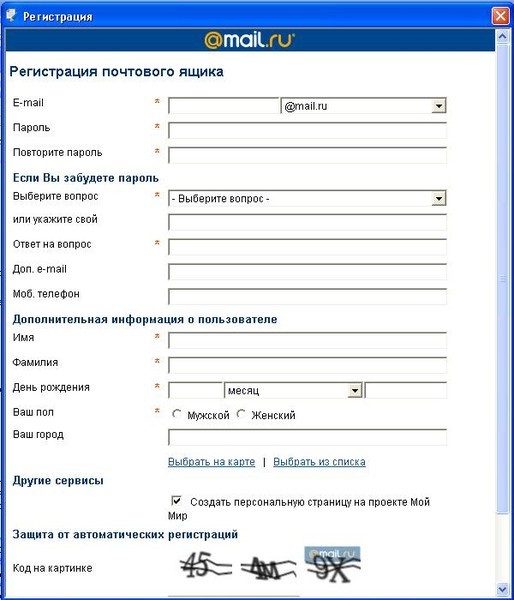 ru из списка. Нажмите «Ввести пароль».
ru из списка. Нажмите «Ввести пароль».
3. Укажите пароль от аккаунта и кликните по кнопке «Войти». Чтобы сайт сохранил ваш логин, поставьте галочку в пункте «Запомнить».
Читайте также:
Восстановление доступа
Чтобы восстановить аккаунт на сервисе Mail.ru, сделайте следующее:
1. Зайдите на сайт https://mail.ru/ и нажмите «Забыли пароль?».
2. Если к учетной записи привязан один или несколько мобильных номеров, то выберите между ними. Нажмите на тот телефон, к которому у вас есть доступ в данный момент.
3. Теперь дополните комбинацию номера. Это необходимо для подтверждения того, что вы владелец телефона.
4. Получите SMS с кодом подтверждения и впишите его на сайте.
5. Теперь придумайте новый пароль и сохраните его.
Если доступа к привязанному номеру или почте у вас нет, кликните по ссылке «Другие способы» и выберите вариант обращения в поддержку. На открывшейся странице нужно заполнить данные о себе, информацию об аккаунте, ответ на секретный вопрос, код с картинки и адрес для обратной связи.
После проверки всех данных администрация пришлет вам свое решение по поводу восстановления доступа. Если вы укажете правдивую информацию, то вероятность на возврат профиля владельцу будет высока.
Создание временного адреса
У Mail.ru имеется встроенный анонимайзер – это временный ящик для отправки писем без указания настоящего владельца аккаунта. С помощью этой функции можно создать анонимную почту с использованием домена @bk.ru:
1. Авторизуйтесь на сайте https://mail.ru/.
2. Нажмите на свой никнейм в правом верхнем углу и перейдите к настройкам с помощью пункта «Личные данные».
3. Откройте вкладку «Анонимайзер» и кликните по кнопке добавления нового адреса.
4. Логин будет сгенерирован автоматически. Вы можете вручную сменить стандартный @mail.ru на @bk.ru с помощью меню справа.
5. Добавьте комментарий, выберите папку для сохранения писем и впишите код подтверждения. Нажмите «Создать».
6. Теперь вы можете управлять новым анонимным адресом через данный раздел настроек.
Все письма, полученные на анонимный bk.ru, будут сохранены в основном ящике. Но адрес главного Email будет спрятан от отправителя. То же самое касается и отправки сообщений с вашей стороны. При составлении письма можно выбрать анонимную запись пользователя и скрыть настоящую почту.
Возможности почты
Электронный ящик на портале Mail.ru с любым из доменов имеет стандартный набор функций, доступный для всех ящиков:
- составление, отправка, удаление, архивирование, сортировка писем;
- управление контактной книгой;
- создание черновиков и отложенная отправка;
- отправка писем в спам или корзину;
- синхронизация с другими сервисами Mail.ru;
- изменение личных данных аккаунта;
- создание пользовательских папок;
- использование анонимного ящика;
- настройка параметров конфиденциальности;
- использование автоответчика и многое другое;
- передача файлов и ссылок на скачивание.
Если вы ранее работали с любой электронной почтой, то сможете легко разобраться в интерфейсе и настройках личного кабинета Mail.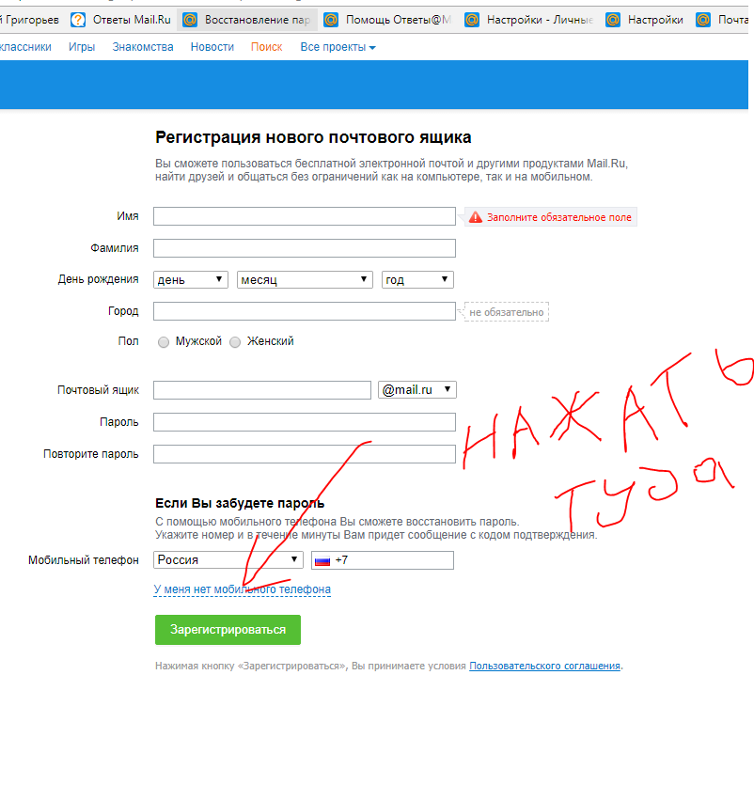 ru.
ru.
Создание учетной записи и вход в почтовый ящик с доменом @bk.ru ничем не отличается от обычной работы с сервисом Mail.ru. По аналогичному алгоритму осуществляется восстановление доступа, отправка писем, общение с поддержкой и так далее. И также при необходимости можно создать анонимный ящик с другим доменом и пользоваться обеими почтами из одного личного кабинета.
вход в почту и регистрация, официальный сайт
Популярный проект «Мой мир» разработан для пользователей, не желающих регистрироваться в обычных социальных сетях. Этот развлекательный ресурс позволяет прослушивать музыкальные композиции, просматривать видео, читать новости и оставлять собственные комментарии. Сегодня портал обладает впечатляющей популярностью и занимает восьмое место в рейтинге по количеству посетителей.
В основном проектом пользуются офисные работники, создающие почтовые ящики на домене Mail.ru. Они способны переписываться с коллегами посредством встроенного агента, заменяющего электронные письма.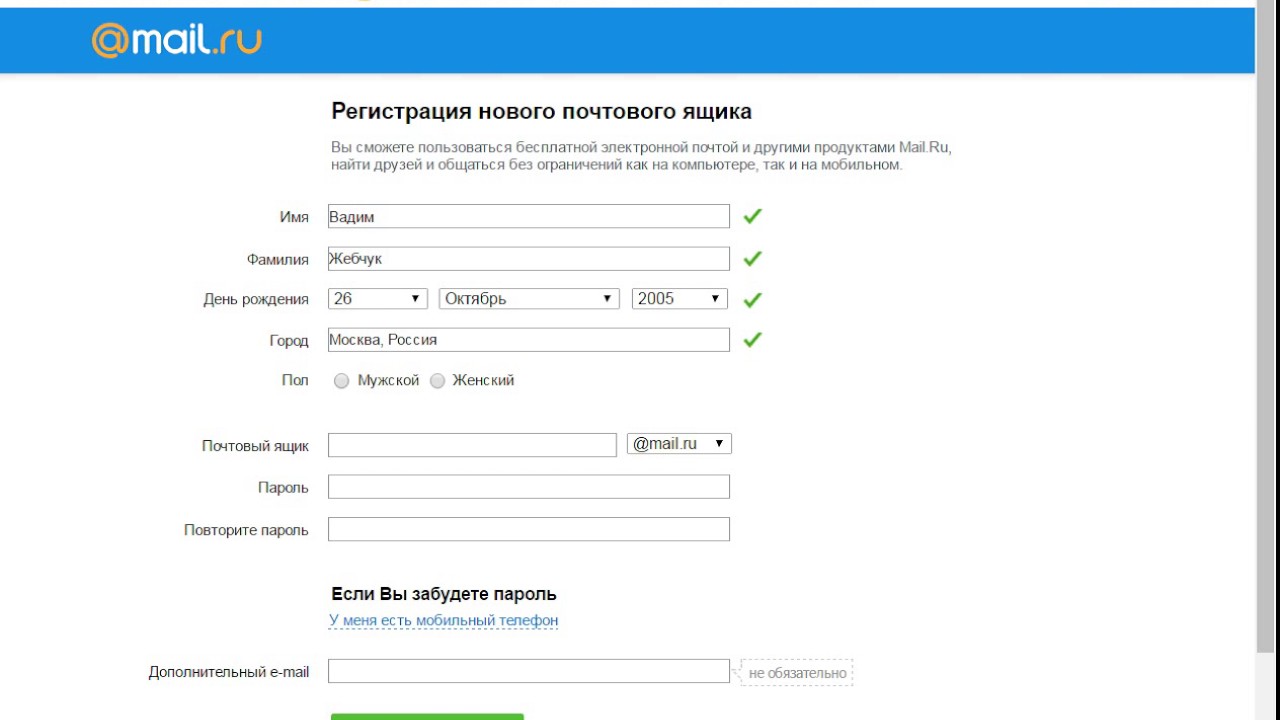 Такой способ общения выгодно отличается скоростью и простотой. Присутствуют звуковые уведомления, позволяющие не пропустить важное послание.
Такой способ общения выгодно отличается скоростью и простотой. Присутствуют звуковые уведомления, позволяющие не пропустить важное послание.
Регистрация почты на Mail.ru
Чтобы пользоваться проектом, необходимо обладать электронной почтой от Mail.ru. Регистрироваться не требуется. Для посещения «Моего мира» нажмите соответствующую кнопку, расположенную в строке управления вашим почтовым ящиком. Отобразится страница с надписью «Присоединиться».
Настройки почты
Каждому пользователю рекомендуется указать персональную информацию в настройках личного кабинета. Здесь можно сохранить дату рождения, свое учебное заведение или место работы.
Управление страницей Мой Мир
«Мой мир» обладает несколькими разделами. Посредством вкладок пользователи получают доступ к развлечениям, настраивают уведомления, заносят некоторых собеседников в черный список. Можно настроить ограничения, чтобы страницу не смогли просматривать посторонние люди. Тогда ознакомиться с материалами смогут только ваши друзья.
Дополнительная возможность – приглашение коллег, выполняющаяся посредством отправки сообщений. Владельцу учетной записи не нужно ничего писать – система самостоятельно отправит приглашения.
Предназначение и возможности
«Мой мир» позволяет развлекаться, знакомиться с пользователями, прослушивать музыку или просматривать видео. Участники проекта делятся фотографиями и комментариями. Также пользователи ставят оценки другим обитателям ресурса. При желании можете привязать профиль «Одноклассников». Тогда друзья быстро отыщут вас в любой социальной сети.
На праздники участники обмениваются открытками. Такая возможность предоставляется совершенно бесплатно. Впрочем, присутствуют и платные опции – например, завышенные оценки. Точная стоимость указана в информационном разделе ресурса.
Учитывая аудиторию проекта, рекламодателям рекомендуется проводить рекламные кампании, рассчитанные на определенный контингент. Для продвижения некоторых услуг лучше пользоваться более популярными социальными сетями.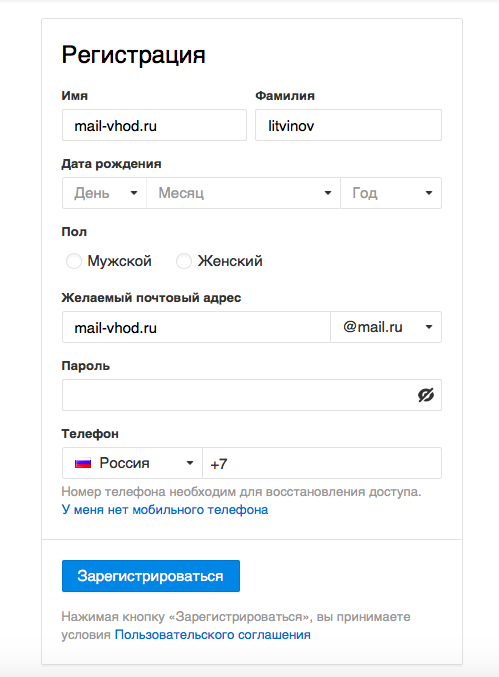
Устройства
«Мой мир» открывается на персональных компьютерах, ноутбуках, телефонах и планшетах. Для мобильных устройств компания разработала специальное приложение, которое можно установить совершенно бесплатно.
Контакты и телефон поддержки
Официальный сайт Mail.Ru: https://mail.ru/
Вход в почту: https://mail.ru/
Регистрация почтового ящика: https://account.mail.ru/signup
Электронная почта Mail.Ru — почта вход, регистрация, настройка
Mail.ru Почта
Mail.ru Почта (на рус. мейл или маил) — крупнейшая в России бесплатная электронная почта. Почта превратилась с почтового онлайн клиента (сайта) в крупный и многофункциональный портал Mail.ru. Большее количество пользователей составляет рунет, страны СНГ и ближнего и дальнего зарубежья. Ежемесячная аудитория пользователей, которые пользуются почтой составляет 40 миллионов человек. Портал и почта принадлежат инвестиционной группе Mail.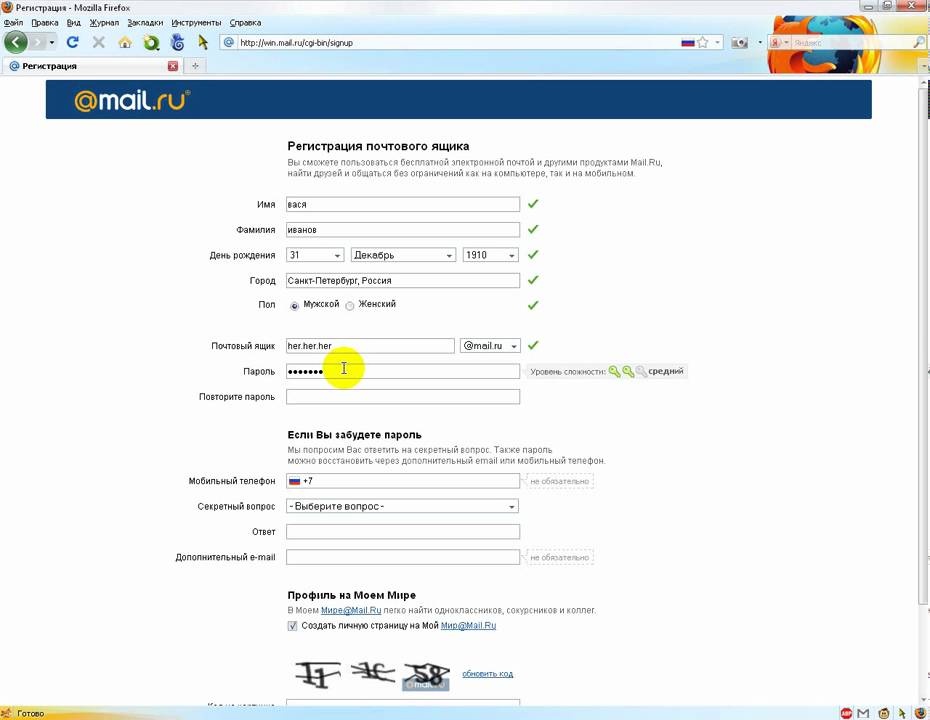 Ru Group.
Ru Group.
Конкуренты и альтернативы почты mail.ru
Основным конкурентом почты в Рунете являются Яндекс почта и Rambler почта. Зарубежными конкурентами почты являются Gmail, Yahoo Mail и Hotmail.
Вход на почту и регистрация
На Mail.ru вы можете открыть полностью бесплатный почтовый ящик, указав свое уникальное имя в адресе электронной почты. Доступны 4 доменных зон для почты @mail.ru, @list.ru, @bk.ru и @inbox.ru. Самое популярное имя (доменная зона) mail.ru. В других зонах обычно открывают почтовый ящик, когда желаемое вами слово для адреса уже занято на маил.ру.
Войти на почту маил.ру весьма просто. Функция «вход» находится на главной странице портала. Вам нужно ввести ваши адрес электронной почты и пароль. Если вы правильно ввели пароль и имя почты, тогда вы автоматически будите перенаправлены на свой электронный почтовый ящик (как обычно говорят в народе, залогинеться на сайт, то есть войти).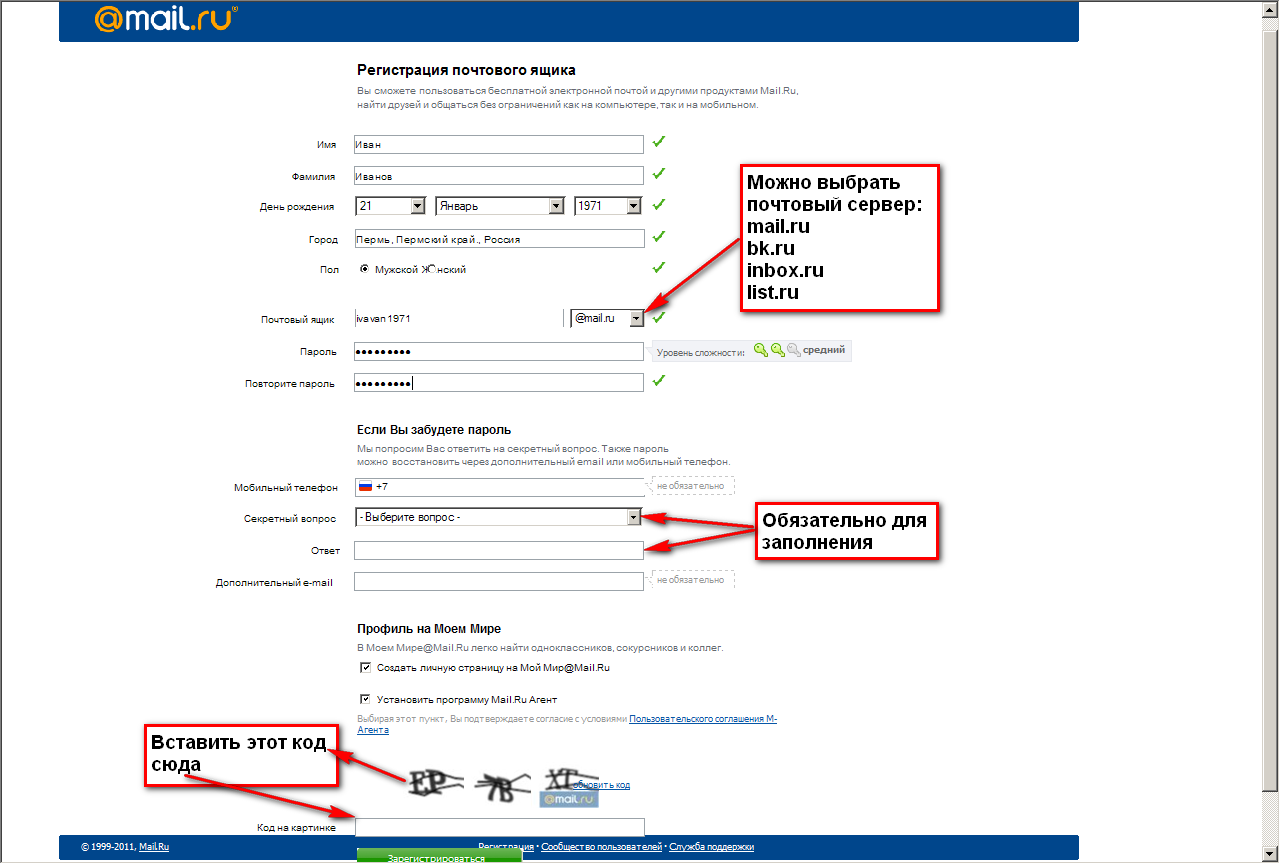
Ссылка на сайт электронной почты mail.ru
В общем вход на эл. почту маил.ру можно легко найти, конечно если у вас нет проблем со зрением.
Зарегистрироваться на почте тоже не сложно, кнопка регистрации находится под формой входа на почту.
После того, как вы кликните на ссылке Регистрация в почте, вы попадете на страницу с формой. Заполните форму, внеся свои личные данные, и ваша маил.ру почта открыта.
Настройка Почты Mail.ru
После открытия почты вам будет предложено выбрать тему оформления.
Если вы не смогли или не захотели выбрать себе тему по вкусу во время регистрации, не переживайте, вы сможете это сделать в любое время. В верхнем меню выберите раздел Темы и перейдите на страницу тем. Откроется огромное количество тем на любой вкус. Вы можете кликнуть на теме, опробовать ее вид и дизайн в реальном времени, если вам не понравилась одна тема, кликайте на другую. На сайте несколько сотен тем, так что вы, наверняка, что-то все же подберете себе, лично я всегда пользуюсь простой и дефолтной темой.
Защита от спама и вирусов
Ящик Mail.ru защищается всеми нами известным Анти-Вирусом и Анти-Спамом Касперского. По этому ваша почта может быть весьма надежной и безопасной.
Для тех, кто ищет надежную и многофункциональную электронную почту на русском языке, почта маил.ру это то, что надо. Помимо почты вы получите доступ к играм, музыке, видео и многим другим развлечениям доступным на mail.ru.
Маил.ру — это огромный портал
Маил.ру это огромный портал с большим количеством услуг куда входит: мой мир, майл.ру (сама почта), игры, новости, агент mail.ru (быстрые сообщения), погода, видео, обсуждения, ответы, поиск работы и многое другое.
Смотрите также Электронная почта Яндекс почта вход, регистрация, настройка
Читайте так же статью про «Эл почта — Что такое Эл Почта?«
Статьи по этой теме:
Как создать электронный почтовый ящик бесплатно на примере Mail. Ru
Ru
Любой пользователь Интернета очень скоро придет к необходимости сделать себе электронный почтовый ящик. Это позволит ему регистрироваться на сайтах, а также обмениваться письмами с бизнес-партнерами или друзьями. Чтобы вам было легче создать себе почту я покажу пример, как это сделать на примере русскоязычного сервиса Mail.Ru
Как завести электронный почтовый ящик на Mail.Ru
Большинство сервисов позволяют создавать электронную почту бесплатно, поэтому мэйл.ру не является исключением. Идем на их сайт, чтобы приступить к созданию почтового ящика нужна регистрация, поэтому щелкаем по соответствующей ссылке.
Далее видим, что почтовый сервис просит оставить о себе информацию. Вы вправе дать правдивые данные, так и использовать вымышленные. Учтите, что если вы забудете пароль, то в случае, если данные были вымышленными, попытка восстановить его может быть неудачной.
А теперь по пунктам. Так выглядит окно создания почтового ящика на мэйле.
- Имя, фамилия, дата рождения, город и пол — я думаю ничего сложного.

- Почтовый ящик — то как будет выглядеть ваш электронный адрес. для имени можно использовать ТОЛЬКО латинские буквы, цифры, символы нижнего подчеркивания и точки. Также вы можете выбрать один из 4 доменов, который будет после символа @mail.ru @list.ru @inbox.ru и @bk.ru. Если желаемый адрес будет занят в одном домене, вы можете проверить свободен ли он в другом.
- Пароль и его проверка. Используйте сложный пароль, не менее 8 символов. Используйте буквы и цифры в РаЗнОМ рЕГИстрЕ и также спецсимволы, например TrYMed78 или JoureTAn71
Данные для восстановления пароля. Вы можете указать номер мобильного телефона, другой адрес электронной почты или не указывать ничего. Нажимайте зарегистрироваться, остался последний шаг на пути получения собственного почтового ящика.
Чтобы получить себе личную почту осталось ввести «капча» код. После нажатия кнопки готов процесс регистрации в почте завершен.
Пример составления электронного письма
Раз уж я показал, как регистрироваться в почте покажу и процесс написания вашего первого электронного письма.
Нажимаем кнопку «Написать письмо»
Обязательно указываем адрес, куда мы хотим его отправить, тему и сам текст. При желании, можно прикрепить файл к нашему письму, после чего жмем кнопку «Отправить». Обычно, процесс доставки электронных писем занимает несколько секунд.
Ранее я писал о том, как создать электронную почту на примере службы Gmail. Если вам понравился текст, то не забудьте поделится им в социальных сетях.
P.S. Не забудьте также заодно прочитать мою инструкцию как удалить почтовый ящик на Mail.ru.
Майл.ру вход в почтовый ящик, регистрация, восстановление пароля
Если некоторые международные и российские поисковые системы имеют большую популярность, нежели Mail.ru, то почта этого поисковика ничуть не уступает даже крупнейшим почтовым сервисам в России и в странах СНГ. С помощью этой почты можно зарегистрироваться в большом количестве социальных сетей, в том числе и во внутрисистемной — под названием «Мой Мир».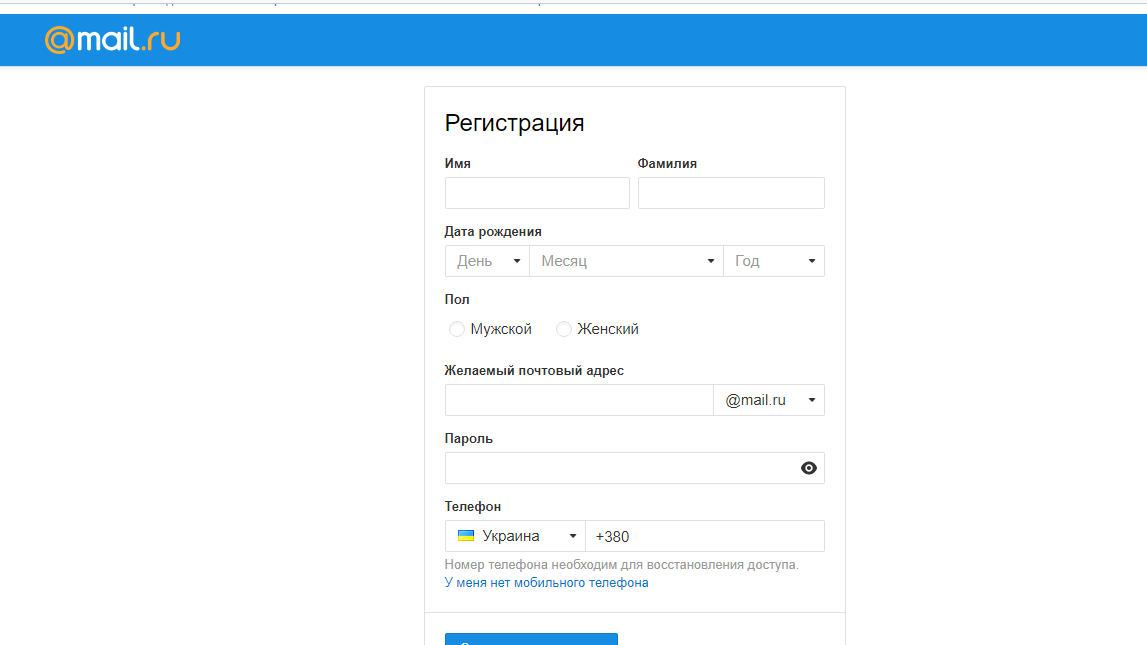
Вход в почту Майл ру
Для того чтобы совершить вход в электронную почту Mail.ru, нужно (на выбор):
- Перейти по ссылке https://mail.ru/. В левом верхнем углу сразу будет находиться форма для авторизации. Просто нажмите на вкладку «Почта», и вы попадете туда, куда вам нужно.
- Перейти на сайт Майл ру — mail.ru. В правом верхнем углу вы увидите кнопку «Вход», если прежде не авторизовались через это устройство и этот браузер.
- Просто перейти по ссылке https://e.mail.ru и не производить больше никаких действий.
Независимо от того, каким путем вы пойдете, для входа в почту достаточно ввести свой адрес этой самой электронной почты и пароль, который вы придумали во время регистрации.
Вход в Мэил.ру через поисковик (при нажатии на кнопку «Вход» по правой стороне) позволяет открыть или зарегистрировать еще один аккаунт, а также войти через социальные сети, синхронизированные с вашей электронной почтой в «Моем Мире».
Регистрация почтового ящика Mail ru
Зарегистрировать собственный электронный почтовый ящик в системе очень просто. Для начала нужно открыть ссылку e.mail.ru/login и нажать на кнопку «Регистрация в Почте», которая находится сразу под окном авторизации либо просто перейти по ссылке account.mail.ru/signup/simple.
В открывшейся регистрационной форме анкеты, нужно указать все требуемые данные о себе, а именно:
- Ваши имя и фамилию.
- Дату и год рождения.
- Свой пол.
- Имя аккаунта, точнее, то, каким будет адрес вашей электронной почты. Будьте внимательны, многие комбинации уже заняты, придется постараться, чтобы подобрать свободное имя.
- Придумайте надежный пароль.
Шестой и последний пункт – это указание резервной электронной почты, но это не обязательно, так как не у всех она может быть. Если у вас ее нет, можете смело оставить эту строку незаполненной, и тогда нажмите на кнопку «у меня есть номер телефона».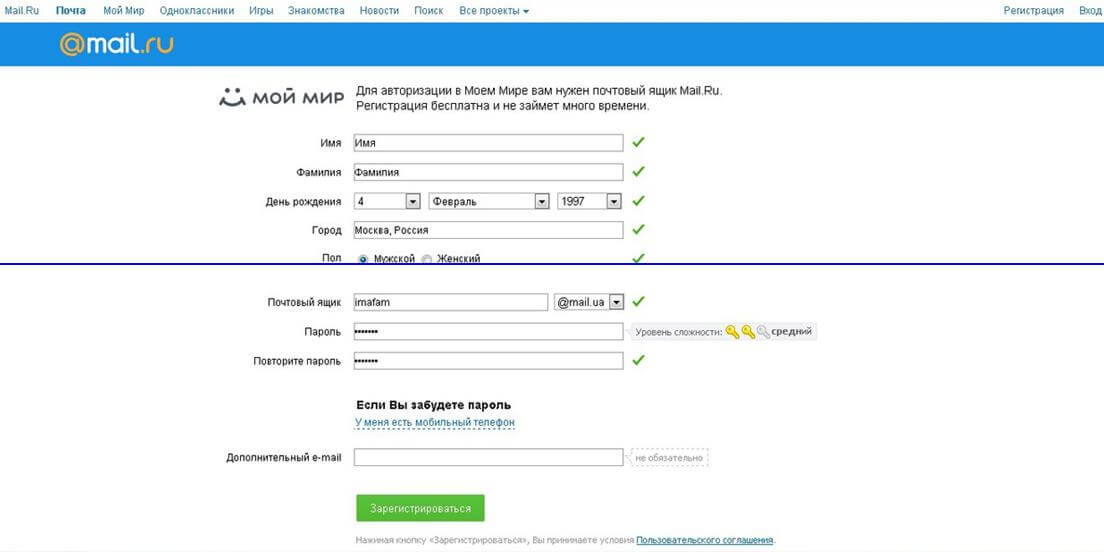 Вот его уже нужно будет обязательно указать, так как он понадобится для восстановления доступа и других специфических операций.
Вот его уже нужно будет обязательно указать, так как он понадобится для восстановления доступа и других специфических операций.
Функции и возможности аккаунта
Почта Мэйл.ру имеет стандартный функционал электронного почтового сервиса, включает в себя несколько категорий писем, среди которых:
- входящие;
- отправленные;
- черновики;
- спам;
- корзина;
- архив.
Каждый из разделов можно просматривать, а отдельные письма удалять, помечать прочитанными или непрочитанными для удобства (например, когда нужно будет обратить внимание на письмо, то помеченное непрочитанным быстрее привлечет внимание, и напомнит о себе).
Кроме того, после авторизации вы сможете читать новости, опубликованные на портале сайта, а также пользоваться социальной сетью «Мой Мир». В целом, сервис выполняет все необходимые функции в качестве электронной почты.
Восстановление пароля Маил ру
Ранее уже говорилось, что для восстановления пароля понадобится номер телефона, ну или резервная электронная почта. К слову, указать ее можно будет потом в настройках своего аккаунта.
К слову, указать ее можно будет потом в настройках своего аккаунта.
Если вы не можете авторизоваться в Мэил.ру, то просто быстро восстановите доступ. Нажмите на кнопку «забыли пароль?» в окне входа, и укажите, для какой почты вам нужно восстановить пароль. Далее нужно будет выбрать способ восстановления – через резервную почту или номер телефона.
Пошагово процедура восстановления пароля имеет следующий вид:
- Откройте страницу https://e.mail.ru.
- Нажмите на кнопку «Восстановить пароль», которая расположена сразу под окном авторизации.
В зависимости от выбранного способа, вы получите инструкцию по восстановлению пароля. В случае с восстановлением телефона по номеру телефона, вам нужно подтвердить свой номер, указав 2 недостающие цифры. В случае с резервной почтой придет письмо с ссылкой, перейдя по которой вы сможете придумать новый идентификатор. Учитывайте, что ссылка действует ограниченное время, как правило, 2-3 суток.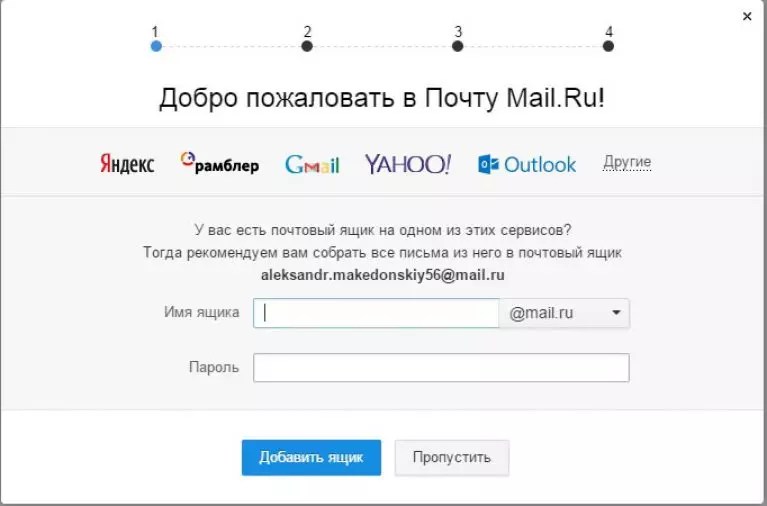 О том, когда она станет недействительна, вас уведомят в пришедшем сообщении.
О том, когда она станет недействительна, вас уведомят в пришедшем сообщении.
Мобильное приложение Mail ru
Mail почта доступна и для использования на смартфоне или планшете, но с фирменным мобильным приложением пользователю будет гораздо удобнее. Установить его можно из официальных магазинов игр и приложений Android и IOS, или по ссылке с сайта почты. Оно абсолютно бесплатное в пользовании, а его функционал ничем не ограничен.
Авторизоваться в мобильном приложении можно точно так же, как и на сайте – по почте и паролю. После этого вы будете получать уведомления о новых сообщениях на свой телефон (при желании всплывающие окна можно отключить).
Телефон горячей линии
Служба поддержки Мэйл.ру не общается с пользователями по телефону, так как у сервиса очень большая клиентская база, и операторы просто не усели бы обслуживать в таком режиме абсолютно всех. Именно поэтому все вопросы можно узнать через фору обратной связи на сайте. Также рекомендуем ознакомиться с разделом FAQ, где уже опубликованы ответы на самые распространенные вопросы и проблемы.
Mail ru почта
5 (100%) 1 оценок
Регистрация в mail.ru — как создать электронную почту в Майле бесплатно?
- Все сервисы Mail.ru
- Вход в почтовый ящик
- Восстановление пароля
- Обзор
- Горячие клавиши
- Написать письмо
- Оформление письма
- Оформление письма, дополнительно
- Контакты, адресная книга
- Редактирование и удаление контактов
- Настройки, личные данные
- Настройки, подпись
- Настройки, работа с письмами
- Настройки, темы
- Настройки, пароль и безопасность
- Настройки, папки — создание, редактирование и удаление
- Настройки, автоответчик
- Настройки, фильтры — автоматическое распределение писем по папкам и защита от спама
- Добавить почтовый ящик — получать письма с других почтовых ящиков, через почту mail
- Удалить почтовый ящик
Первым делом открываем главную страницу почтового сервиса Mail по эл. адресу www.mail.ru. Кстати, регистрация в почте Mail, так же создает профиль в социальной сети «Мой мир», что позволяет в дальнейшем входить в сервисы Mail без регистрации. Перед нами открывается поисковая система и в левом верхнем углу можно увидеть окно входа в сервис почты:
адресу www.mail.ru. Кстати, регистрация в почте Mail, так же создает профиль в социальной сети «Мой мир», что позволяет в дальнейшем входить в сервисы Mail без регистрации. Перед нами открывается поисковая система и в левом верхнем углу можно увидеть окно входа в сервис почты:
Внизу окна размещается кнопка «Регистрация в почте», ее то и необходимо нажать. Нас направляют на страницу регистрации.
Здесь будет необходимо ввести в первую строку — имя, во вторую — фамилию, возможно использовать как латинские, так русские буквы, цифры, а так же произвольные знаки (вводить обязательно, они будут отображаться у получателя письма). Достоверность данных проверяться не будет.
В третьей строке необходимо выбрать в раскрывающемся меню необходимые день, месяц и год рождения. Четвертая строка для указания города (необязательно), при наборе города появляется список городов имеющихся в базе, необходимо выбрать один из них. Произвольный город ввести не удастся. И далее указывается пол.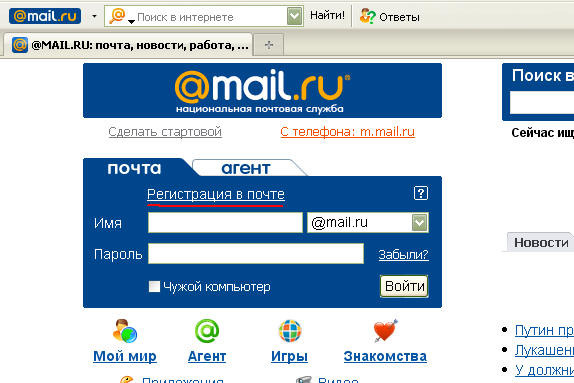
Для чего нужны эти данные? Для того, чтобы администрация поздравляла с Днем Рождения и с 23 февраля или с 8 марта, в зависимости от пола. Ну, а если вдаться в подробности, то это необходимо больше для аналитики посещения сайтов — какой возраст посещает какие сайты, посещение сайтов в зависимости от пола и тому подобное. А так же, администрация размещает рекламу на Вашей странице в зависимости от возраста и пола.
В строку почтовый ящик необходимо ввести уникальное имя для почтового ящика — уникальное имя еще также называется логин или login (от 4 до 31 символа), то есть такое имя, которого еще нет в базе. Соответственно любое простое слово, большинство имен и фамилий уже давно заняты.
Целесообразно выбирать такое имя, которое проще запомнить — например имя и фамилия, имя и работа (если ящик предназначен для рабочего пользования). Можно вводить только латинские буквы, цифры и как разделитель можно использовать знаки «.» (точка), «-» (минус или дефис), «_» (нижнее подчеркивание).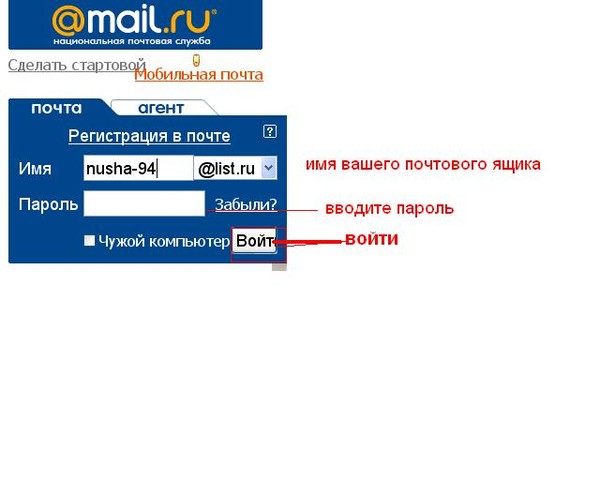 », «&», «*», «(«, «)», «-«, «_», «+», «=», «;», «:», «,», «.», «/», «?», «\», «|», «`», «~», «[«, «]», «{«, «}» (символы выделены кавычками). Не следует вводить сложный пароль, который легко забыть (что очень часто и случается), в таких случаях, пароль необходимо записывать. Следует учитывать, что строчные и заглавные буквы отличаются друг от друга, то есть, если пароль «incognito», а Вы введете «Incognito» или «INCOGNITO», то будет выведена ошибка.
», «&», «*», «(«, «)», «-«, «_», «+», «=», «;», «:», «,», «.», «/», «?», «\», «|», «`», «~», «[«, «]», «{«, «}» (символы выделены кавычками). Не следует вводить сложный пароль, который легко забыть (что очень часто и случается), в таких случаях, пароль необходимо записывать. Следует учитывать, что строчные и заглавные буквы отличаются друг от друга, то есть, если пароль «incognito», а Вы введете «Incognito» или «INCOGNITO», то будет выведена ошибка.
Имеются четыре расширения почты — @mail, @inbox, @list, @bk. Разницы между ними нет никакой, они лишь увеличивают количество возможных почтовых ящиков. Главное не забывать, что sergey_ivanovich@mail и sergey_ivanovich@inbox — это разные логины!
В строке «повторите пароль» необходимо продублировать введенный пароль, то есть полностью повторить. Если пароли отличаются, то появится сообщение, что пароли не совпадают, в случае правильного повторения появится галочка зеленого цвета.
В следующей строке можно (необязательно) указать номер телефона на тот случай, если пароль будет забыт или утерян (услуга бесплатна!).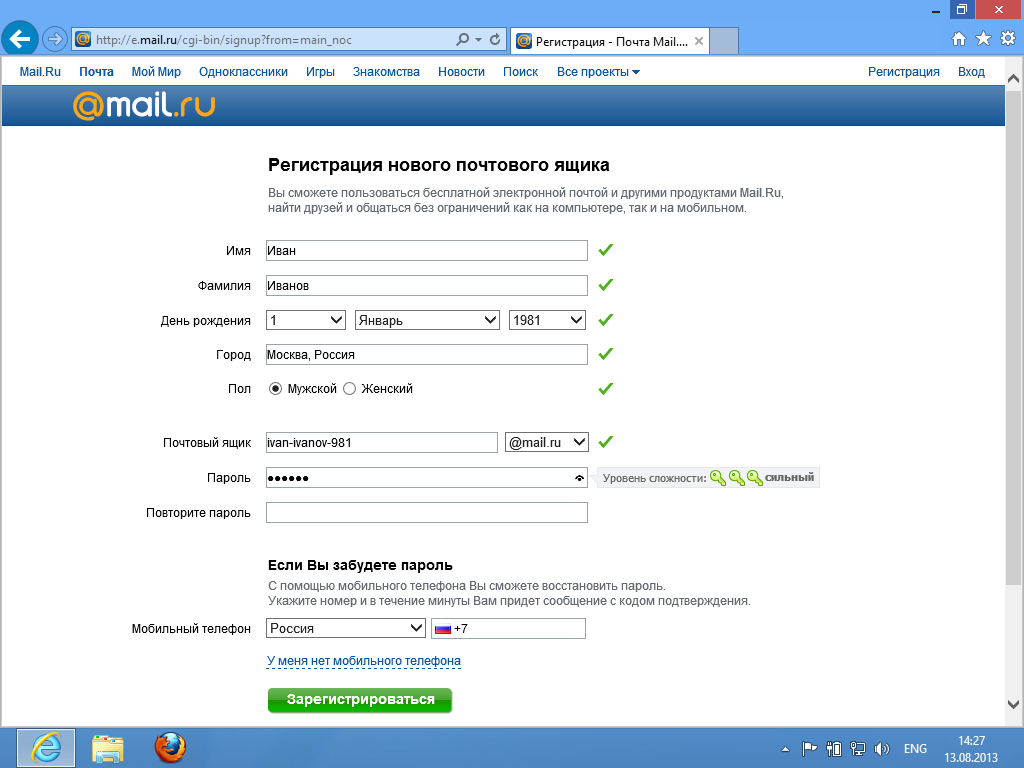 Вместо телефона можно выбрать секретный вопрос, для этого необходимо нажать на «у меня нет мобильного телефона» и появятся графы для заполнения данных о секретном вопросе — в первой строке выбирается вопрос, во второй пишите ответ (любой). Так же в этом разделе есть возможность указать другой почтовый ящик для восстановления пароля.
Вместо телефона можно выбрать секретный вопрос, для этого необходимо нажать на «у меня нет мобильного телефона» и появятся графы для заполнения данных о секретном вопросе — в первой строке выбирается вопрос, во второй пишите ответ (любой). Так же в этом разделе есть возможность указать другой почтовый ящик для восстановления пароля.
Остается лишь нажать кнопку «Зарегистрироваться» и при условии, что все данные введены правильно, электронная почта зарегистрирована.
Под кнопкой «зарегистрироваться» имеется ссылка на пользовательское соглашение. Его читать не обязательно, там нет особых условий. Они предназначены для защиты администрации сайта от возможных правонарушений со стороны пользователя, то есть, этим соглашением руководители сайта защищают себя от пользователей-злоумышленников.
После заполнения формы регистрации, необходимо ввести цифры с картинки (или еще называется каптча), для подтверждения, что Вы действительно человек, а не программа. При правильном вводе, Вы попадаете в свой, только что созданный, почтовый ящик. Если три раза не получается правильно ввести каптчу, попробуйте по новой заполнить форму регистрации.
Если три раза не получается правильно ввести каптчу, попробуйте по новой заполнить форму регистрации.
P.S. — кстати, возможно в течение первого часа от регистрации Вам придет письмо от незнакомой девушки (если Вы представитель мужского пола), у представителей женского пола возможны другие письма, можете сразу отправлять это письмо в спам. Вкратце там пишется, что девушка хочет встретиться, ля-ля-тополя, и ее фотки выложены в соц. сети с платной регистрацией (обычно 300 р.). Эта соц. сеть может рекламировать знакомства с целью секса или обзор путан с указанием цен, но обычно это лохотрон.
Хостинг электронной почты
| Хостинг деловой электронной почты без рекламы
Что такое деловая электронная почта?
Деловая электронная почта — это учетная запись электронной почты, которую вы явно используете для бизнеса или профессионала.
коммуникации. Деловая электронная почта создана исключительно для команд и организаций, ведущих бизнес.
коммуникации. Он настроен с использованием личного домена, используемого организацией, и повышает доверие и
профессионализм к бренду. Такие функции, как групповые псевдонимы, делают командную совместную работу более эффективной.
Чем корпоративная электронная почта отличается от личной?
Личная электронная почта работает для личного общения с друзьями и семьей. Его также можно использовать для подписки на
личные услуги и личные учетные записи в социальных сетях. Деловая электронная почта лучше всего подходит для управления бизнесом
коммуникации и профессиональные контакты. Деловая электронная почта обычно имеет групповые псевдонимы, больше места для хранения,
а также бизнес-функции и интеграции, включая поддержку миграции и панель управления.
Что такое почтовый хостинг?
Хостинг электронной почты предоставляет услуги электронной почты для пользовательских доменов. Чтобы использовать электронную почту на основе личного домена
адресов, вам нужно полагаться на почтовые серверы для отправки / получения электронных писем и серверы хранения для анализа и хранения
электронные письма. Вместо того, чтобы запускать свои серверы, вы можете воспользоваться услугами провайдеров электронной почты, которые
Вместо того, чтобы запускать свои серверы, вы можете воспользоваться услугами провайдеров электронной почты, которые
поможет вам использовать свой домен для учетных записей электронной почты.
Каковы преимущества использования службы хостинга электронной почты по сравнению с использованием наших собственных серверов электронной почты?
Запуск собственных почтовых серверов сложен, и их сложно защитить от спама и DDOS-атак.Когда вы настраиваете свой домен с почтовым хостом, они берут на себя эти сложные вещи после первоначальной настройки
вверх сделано. Следовательно, использовать хостинг электронной почты для управления электронной почтой для вашего домена лучше, чем запускать собственный
серверы.
Как мне перейти с существующего провайдера?
Zoho Mail предлагает интуитивно понятные инструменты миграции, а также круглосуточную специализированную поддержку миграции, обеспечивающую плавность,
перенос без потерь с существующего почтового провайдера.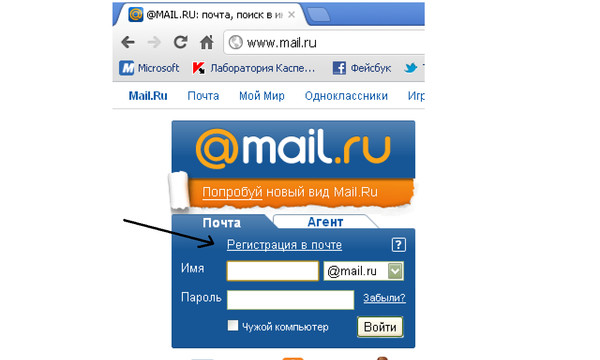 Почта также поддерживает синхронизацию календаря и контактов и
Почта также поддерживает синхронизацию календаря и контактов и
миграция файлов PST.
Přihlášení do Seznamu
‹Seznam.cz- Чески
- Словенский
- Английский
- Deutsch
@seznam.cz @ email.cz @ post.cz @ spoluzaci.cz @ stream.cz @ firmy.cz
.
.
pair.subtitle»/>→
subtitle»/>.
.
.
@seznam.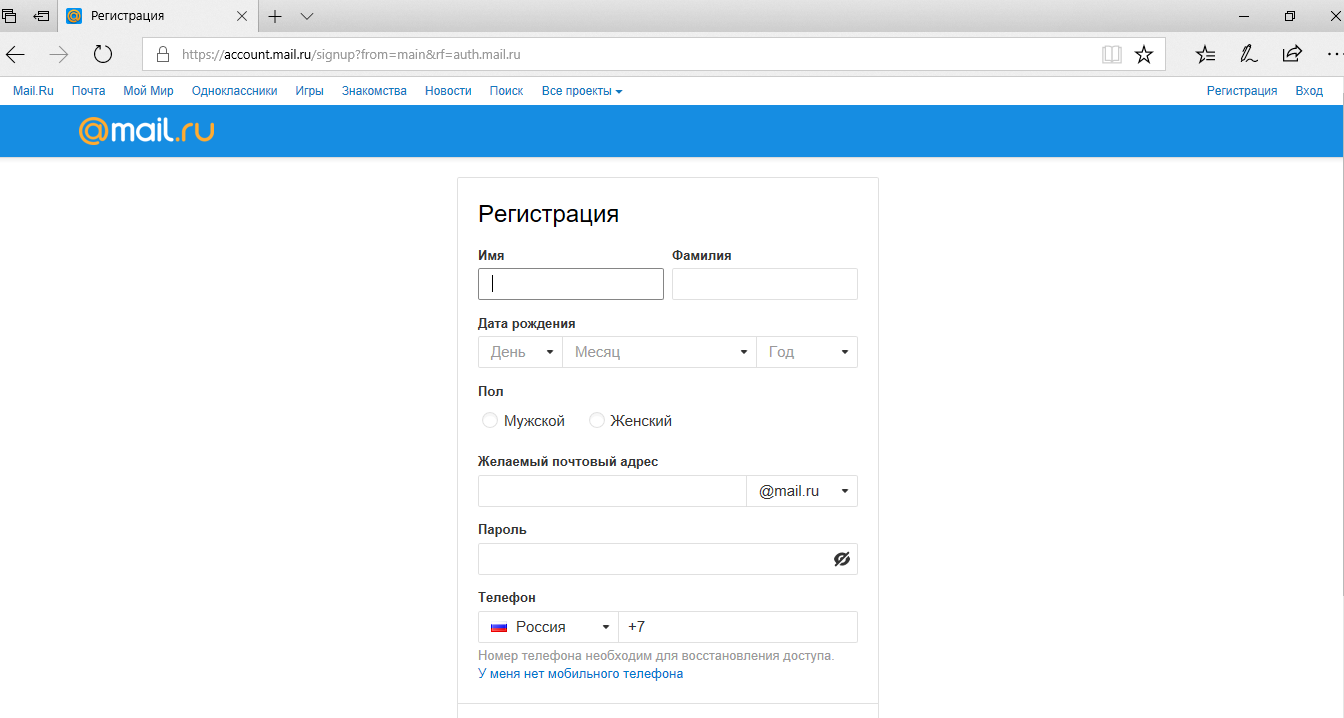 cz @ email.cz @ post.cz @ spoluzaci.cz @ stream.cz @ firmy.cz
cz @ email.cz @ post.cz @ spoluzaci.cz @ stream.cz @ firmy.cz
:
:
+420 775 225
URL:
[выберите один ниже]
Помогите!
Легко запоминающийся электронный адрес
Mail.быть | Легко запоминающийся адрес электронной почты
Гораздо лучше с местной почтой
Электронная почта
Календари
Контакты
Документы
Без рекламы
Некоторые службы думают, что вам нравится, когда ваш электронный ящик заполнен рекламой.Мы не разделяем этого мнения. Вы не найдете ни одной рекламы от Mail.be в своем аккаунте. Мы не будем коммерциализировать ваш адрес и сделаем все возможное, чтобы защитить вас от спама.
Реальная поддержка
Звоните, забираем. Мы предлагаем индивидуальную поддержку на голландском, французском и английском языках по почте и по телефону. Без автоматизации: конкретные ответы от реальных людей (с небольшим бельгийским чувством юмора…) из Бельгии.
Местный
Ваши данные и резервные копии хранятся исключительно на территории Бельгии.Мы соблюдаем бельгийское законодательство и местные правила. Таким образом, вы имеете право просматривать, исправлять и удалять свои данные.
Наша история
Это ненормально, что так много интернет-компаний используют наши персональные данные для извлечения прибыли. В Mail.be мы уверены, что каждый имеет право на неприкосновенность частной жизни.
Поэтому мы решили, что пришло время предложить сервис электронной почты без рекламы, размещенный на локальных серверах, полностью посвященный предложению почты бельгийцам с реальной личной поддержкой, уважением к конфиденциальности и первоклассным пользовательским интерфейсом.Мы делаем все, что в наших силах, чтобы обеспечить безопасность и конфиденциальность ваших данных.
Mail.be активно развивается в Брюсселе и поддерживается ContactOffice.com. Мы осторожны, надежны, стабильны и честны. Мы делаем серьезные вещи, но стараемся делать это весело, и на сцене с 1999 года.
Верните себе контроль над своей почтой!
Откройте для себя Mailfence.com, наше безопасное решение для электронной почты.
Планы
Начните с бесплатного плана.
Если вам это нравится, перейдите на платный план.
| Бесплатно | Advanced 3,00 € / Месяц | Pro 8,50 € / Месяц | |
|---|---|---|---|
| Электронная почта | 150 МБ | 4 ГБ | 8 ГБ |
| Документы | 400 МБ | 8 ГБ | 18 ГБ |
| Календари | ✓ Ограничено | ✓ | ✓ |
| Контакты | ✓ Ограничено | ✓ | ✓ |
| Группы | ✓ Ограничено | 3 группы 5 пользователей | 5 групп 10 пользователей |
| IMAP, POP, SMTP | ✓ | ✓ | |
| Синхронизация iPhone, Android, Outlook | ✓ | ✓ | |
| Восстановление данных | ✓ | ||
| Приоритетная поддержка | ✓ |
Javascript должен быть включен
.

 ru и bk.ru
ru и bk.ru Ru
Ru
Добавить комментарий